TTEP.CN > 故障 >
Win8系统磁盘驱动器号丢失如何解决 电脑中磁盘驱动器号不见了怎
Win8系统磁盘驱动器号丢失如何解决 电脑中磁盘驱动器号不见了怎么办。我们在使用电脑的时候,总是会遇到很多的电脑难题。当我们在遇到了win8系统磁盘驱动器号丢失了,那我们应该怎么办呢?一起来看看吧。
1.使用快捷键 Win + X 打开系统工具快捷菜单,从中选择磁盘管理,如下图。
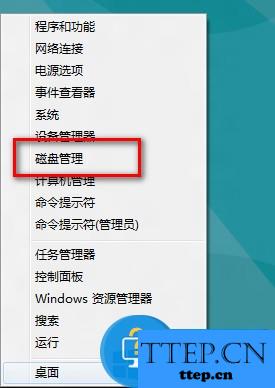
2.打开磁盘管理窗口,如下图。

3.从磁盘列表中找到没有分配盘符的驱动器,在该分区上单击右键,选择“更改驱动器盘符和路径”,如下图所示。
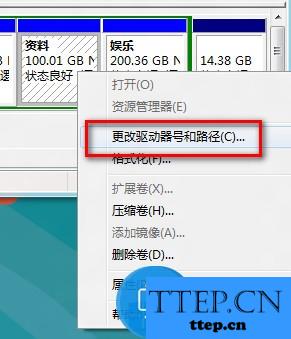
4.弹出驱动器路径更改窗口,单击“添加”,如下图。
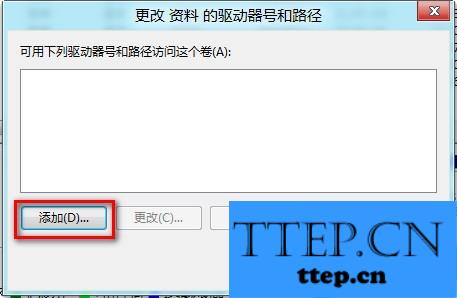
5.在“添加驱动器号和路径”窗口中,选择需要为分区或者驱动器分配的盘符,单击确定即可,如下图。
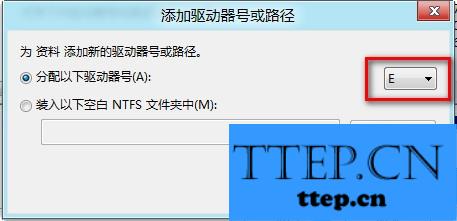
注意:此时只能分配未被占用的盘符,如果盘符被其他分区占用,则必须将该盘符删除后才可以再分配使用。

6.添加盘符点击确定后,在屏幕右上方会弹出如下提示。
7.单击该提示后,会提示是否使用Windows资源管理器打开该驱动器,如下图。
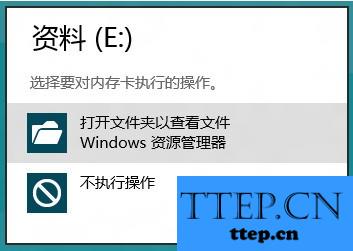
8.打开计算机,即可发现之前丢失的分区或驱动器,问题得以解决。
对于我们在遇到了这样的电脑难题的时候,我们就可以利用到上面给你们介绍的解决方法进行处理,希望能够对你们有所帮助。
1.使用快捷键 Win + X 打开系统工具快捷菜单,从中选择磁盘管理,如下图。
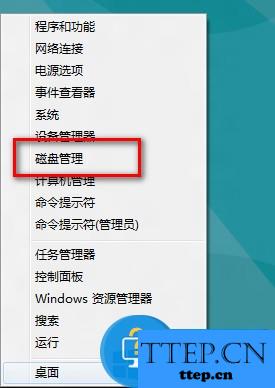
2.打开磁盘管理窗口,如下图。

3.从磁盘列表中找到没有分配盘符的驱动器,在该分区上单击右键,选择“更改驱动器盘符和路径”,如下图所示。
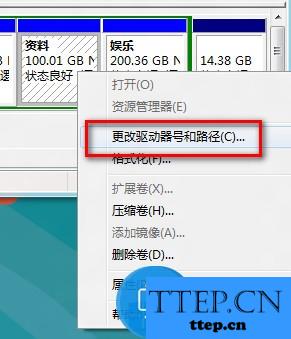
4.弹出驱动器路径更改窗口,单击“添加”,如下图。
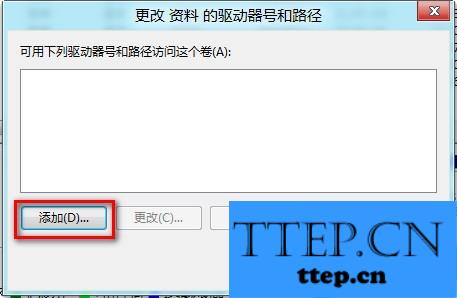
5.在“添加驱动器号和路径”窗口中,选择需要为分区或者驱动器分配的盘符,单击确定即可,如下图。
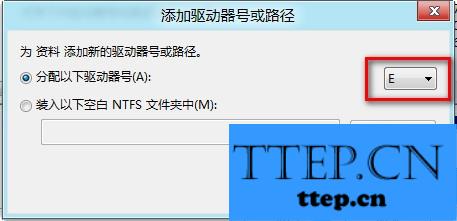
注意:此时只能分配未被占用的盘符,如果盘符被其他分区占用,则必须将该盘符删除后才可以再分配使用。

6.添加盘符点击确定后,在屏幕右上方会弹出如下提示。
7.单击该提示后,会提示是否使用Windows资源管理器打开该驱动器,如下图。
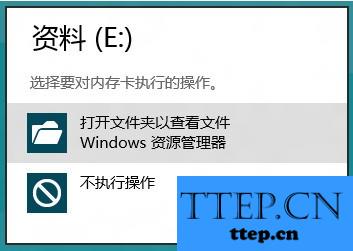
8.打开计算机,即可发现之前丢失的分区或驱动器,问题得以解决。
对于我们在遇到了这样的电脑难题的时候,我们就可以利用到上面给你们介绍的解决方法进行处理,希望能够对你们有所帮助。
- 上一篇:win10更新后电脑发热厉害怎么办 升级Win10后发热厉害电量消耗快
- 下一篇:没有了
- 最近发表
- 赞助商链接
